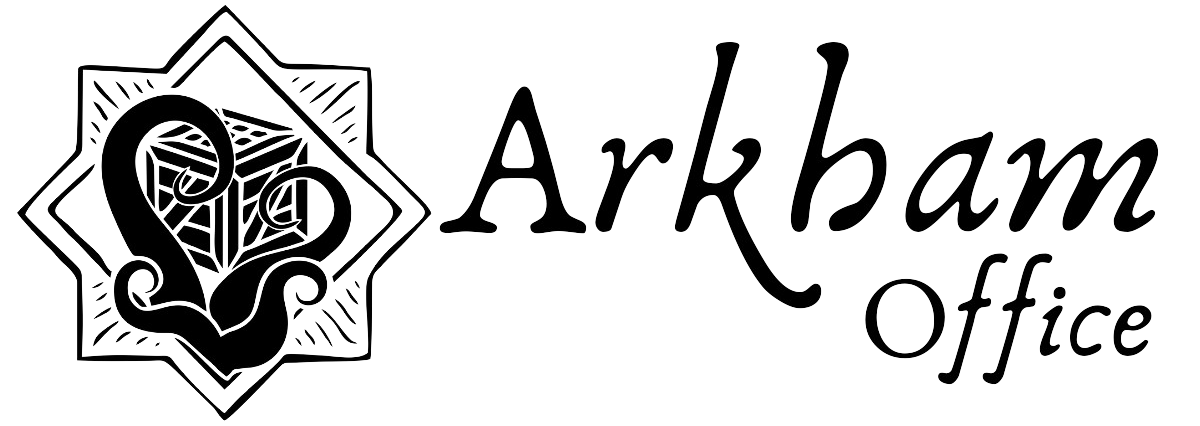Recursos Digitales: TableTop Simulator, Parte 3

Y vamos a por la tercera y última parte de este monográfico dedicado a TableTop Simulator, plataforma que sin duda te hará disfrutar aún más de Arkham Horror LCG. Algún amigo me ha comentado que si el TTS tiene todo lo que se ha sacado hasta ahora del juego ¿por qué gastar dinero en más cartas? No le voy a quitar la razón, pero disfrutar Arkham Horror LCG en la mesa, es una experiencia mucho mejor que en la pantalla, aunque eso si, tardas más en montar y recoger tus partidas… todo no se puede tener.
Nos quedamos en la entrada anterior dedicada al TTS en el manejo de las cartas o más bien cómo jugar, pues hasta ahora sólo hemos visto la preparación de la partida.
Las cámaras
Lo primero que vamos a ver son las cámaras, algo muy útil a la hora de movernos por zonas de la mesa de manera rápida y sin complicaciones. Por defecto el MOD que estamos viendo trae cinco cámaras preparadas que podremos activar pulsando la tecla MAYÚSCULAS y un número del 1 al 5 que moverá la imagen de pantalla a las zonas seleccionadas. Las cuatro primeras cámaras se centran en los espacios de juego de cada jugador y la quinta en la zona de juego, donde veremos el escenario y la zona de encuentro.
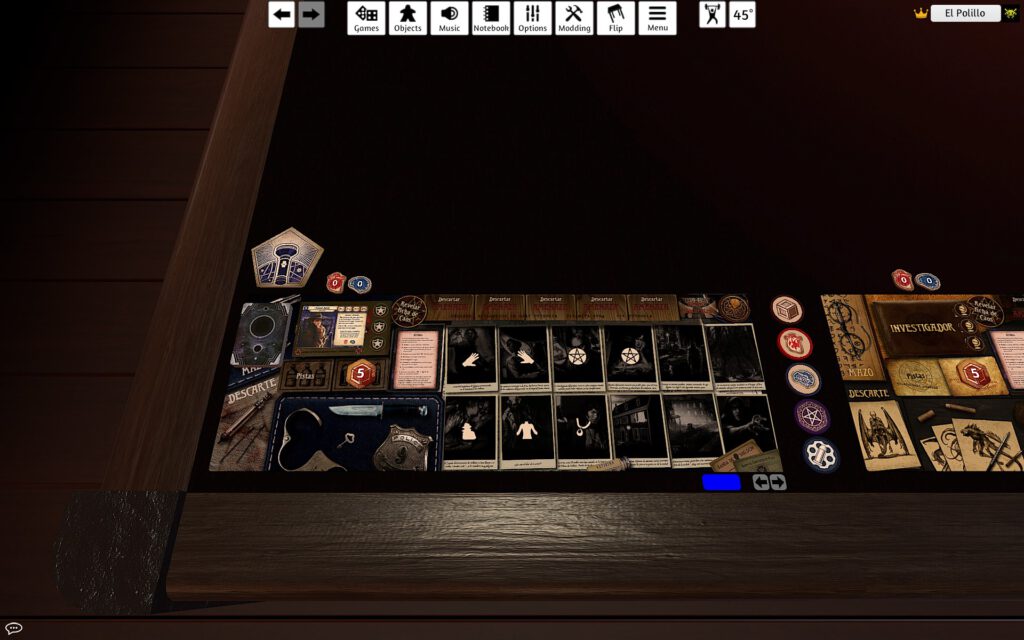
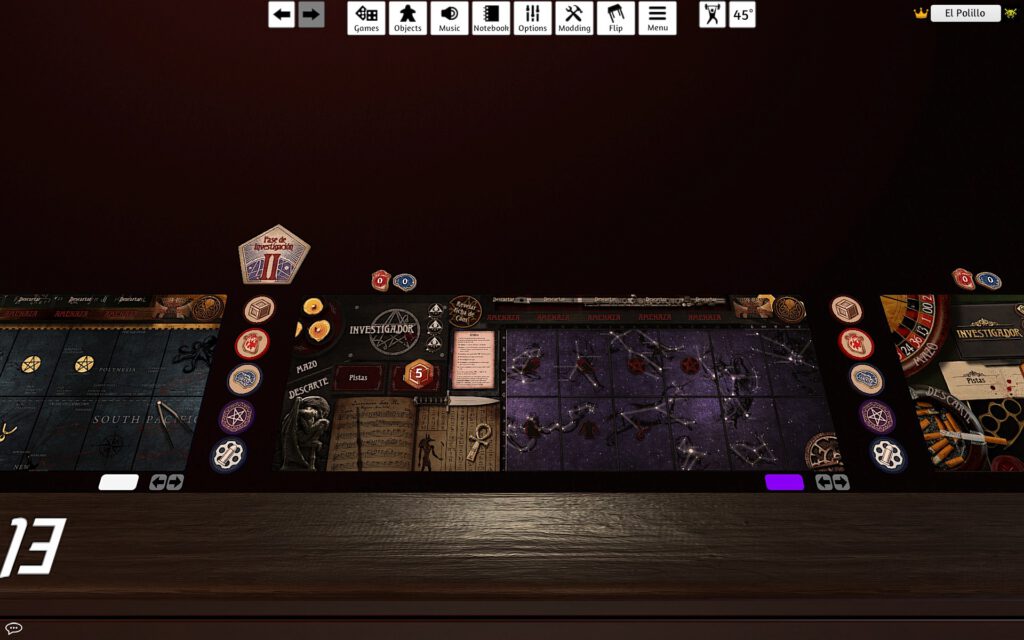
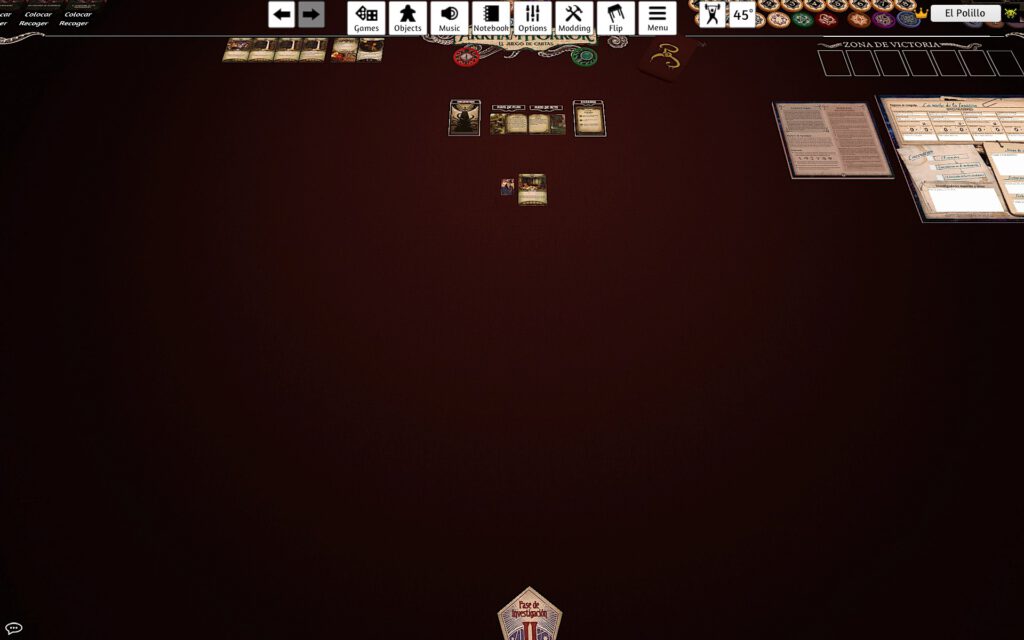
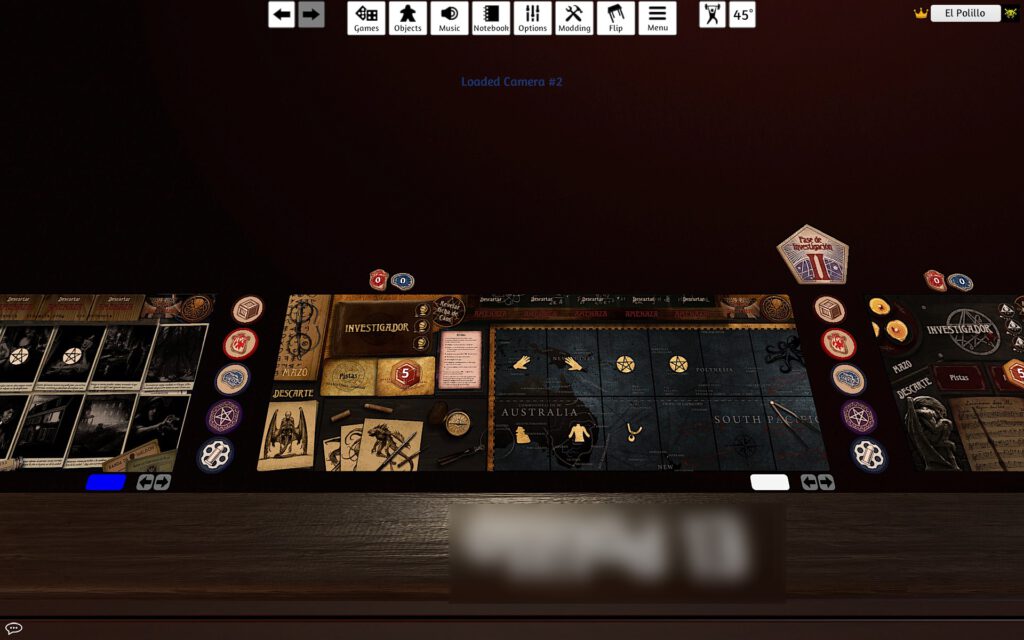
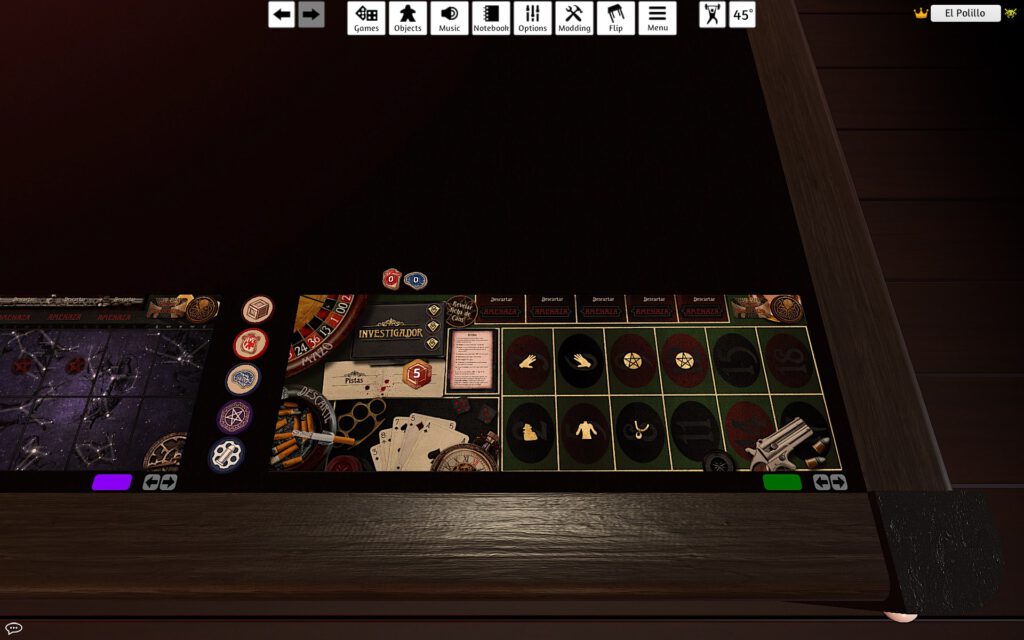
Lo bueno es que puedes cambiar estas cámaras a tu gusto. Basta con cuadrar la imagen que quieres en pantalla y pulsar la tecla Ctrl+ el número de cámara que quieras poner. Así tendrás tus cámara personalizadas. Sencillo ¿no?
La zona de juego del jugador
Cuando arrancamos TTS vemos que aparece nuestro nombre de usuario en la mesa, debajo del tapete de juego. Ahí es donde jugaremos y colocaremos las cartas. En la siguiente imagen he numerado los diferentes elementos y zonas que encontrarás en el tapete y la zona de juego del jugador.
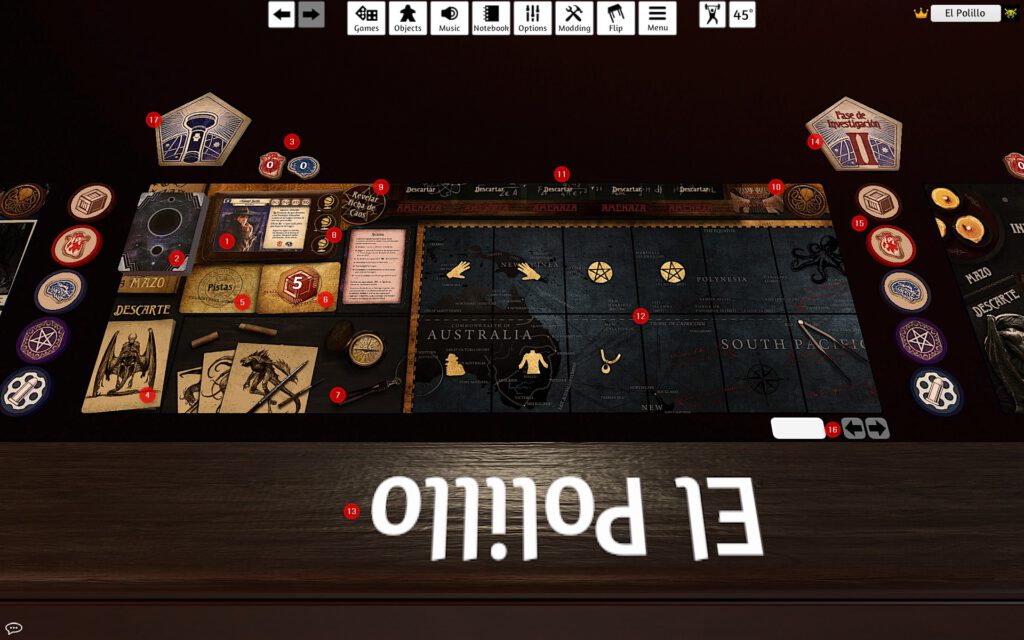
1 – Zona donde colocaremos la carta del investigador
2 – Zona del mazo del investigador
3 – Tokens de vida y cordura
4 – Zona de descarte
5 – Espacio para las pistas
6 – Espacio para los recursos
7 – Espacio para las cartas u otros elementos que usaremos durante las acciones
8 – Acciones disponibles
9 – Botón para sacar fichas de la bolsa de Caos
10 – Botón para robar cartas del mazo de Encuentros
11 – Zona de amenaza
12 – Zona de juego para las cartas de apoyo, aliados y demás. Algunos espacios están marcados con un icono para saber dónde colocar y cuantas cartas colocar.
13 – Zona de la mano de jugador. Aún no has visto esta parte, ahora la explico.
14 – Token de fase de juego
15 – Elementos del juego que nos pueden hacer falta durante la partida
16 – Botones para cambiar el color y el tapete del jugador
17 – Token de investigador jefe
Antes de continuar, es importante decir que casi todos los elementos del juego se pueden manipular, coger, mover, por lo que es importante que practiques un poco antes de lanzarte a la partida.
Utilizar los mazos
Los mazos de cartas son parte fundamental en el juego y saber manejarlos es también importante. Como ejemplo, vamos a montar la partida con la mano inicial, de manera que verás cómo se utilizan las teclas a la hora de manejar el mazo de cartas. Esto se extiende al resto del juego donde haya cartas o mazos que manejar.
Lo primero es el movimiento. Para coger un mazo entero situaremos el cursor encima de él y verás que se muestra el número de cartas que contiene. Pulsamos y mantenemos pulsado hasta que veamos que el mazo se levanta de la mesa. Entonces sin soltar el botón del ratón, podremos mover el mazo donde queramos.



Seguimos con el mazo pues vamos a preparar la mano inicial. Esto que os voy a explicar os puede servir en algunas partidas más adelante, pues hay cartas que te hacen revisar una cantidad concreta del mazo, así que tomad nota. Se pueden robar cartas de una en una, tan sencillo como realizar el paso anterior pero más rápido, es decir intentando que no se levante el mazo de la mesa. Pulsamos y arrastramos rápidamente.

Esa acción sería la habitual para robar una carta, pero si queremos robar 5, como es el caso de la mano inicial, situaremos el cursor encima del mazo sin pulsar ningún botón y seguidamente pulsaremos una tecla numérica para obtener el número de cartas que queremos, en este caso la tecla 5.
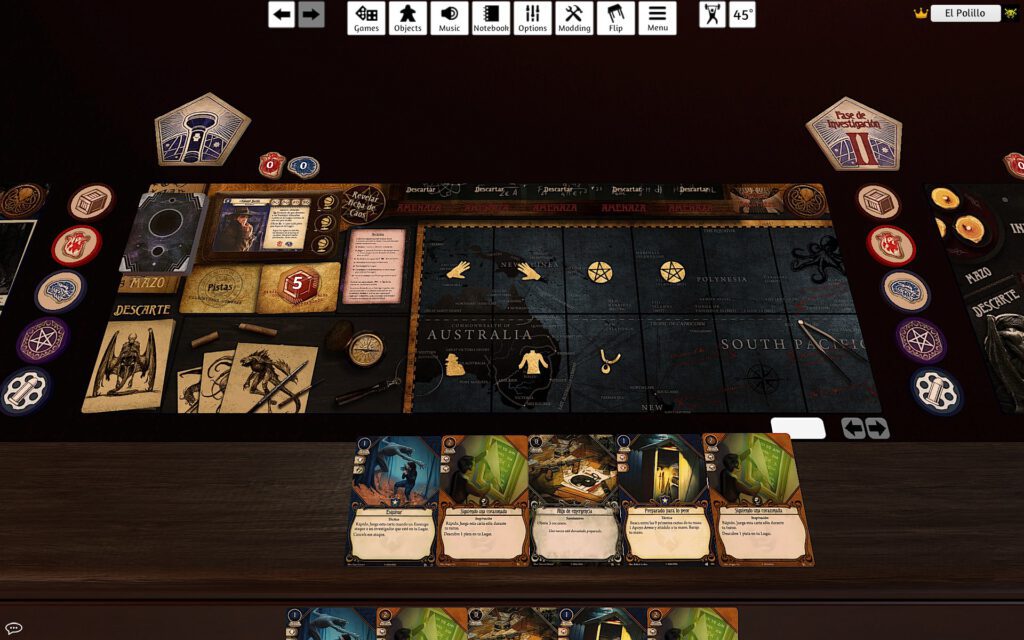
Verás que las cartas de juego se colocan en el borde de madera bajo el tapete. Esta es la mano de juego. Además, si te fijas bien verás que en la parte inferior de la pantalla aparecen también las cartas de la mano. Esto es para que puedas visualizar las cartas en cualquier punto de la mesa de juego. También hay que tener en cuenta que si juegas con más gente las cartas de la mano de los otros jugadores aparecerán ocultas, pues así lo indican las normas del juego.
Otra cosa que podrás hacer es seleccionar varias cartas. Esto lo haces pulsando con el ratón cerca de las cartas y arrastrando sobre ellas. Verás que aparece un rectángulo que marca en amarillo cada carta que es seleccionada. En el ejemplo selecciono las cinco cartas y voy a hacer una cuantas cosas más que te interesa saber para jugar con soltura.
Una de ellas es agrupar cartas. Hemos seleccionado las cinco cartas y las agrupo pulsando la letra G. Esto hará que quede un mini mazo con 5 cartas que puedo mover como ya hemos visto, pero las cartas están boca arriba. ¿Como les doy la vuelta? pulsando la tecla F. Ahora las coloco encima del mazo y hago una última cosa, barajar el mazo. Sitúo el cursor encima del mazo y pulso la tecla R en varias ocasiones. Verás que las cartas giran por la parte inferior del mazo.
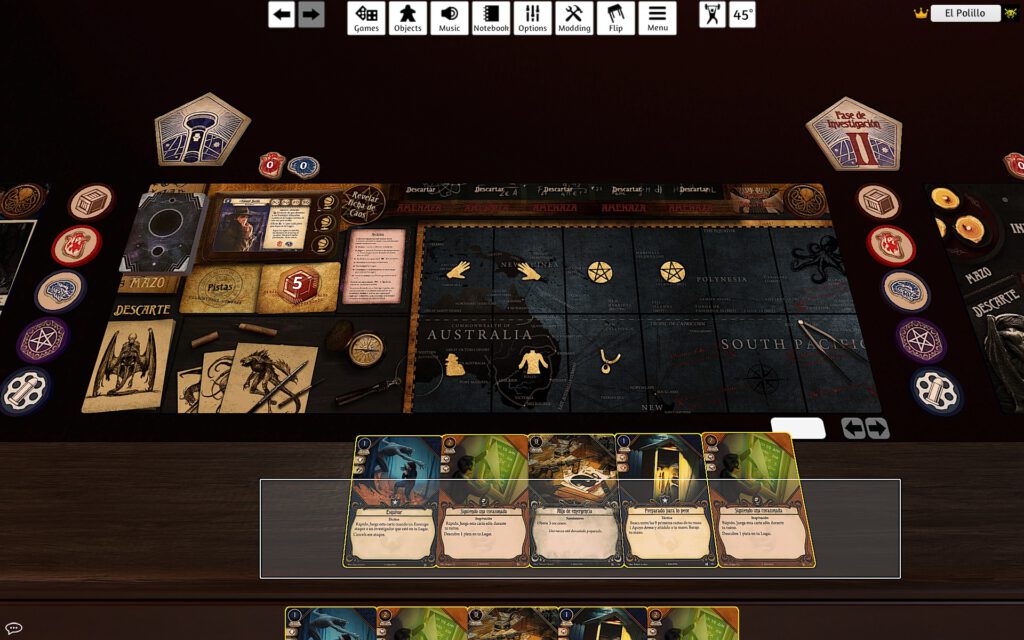
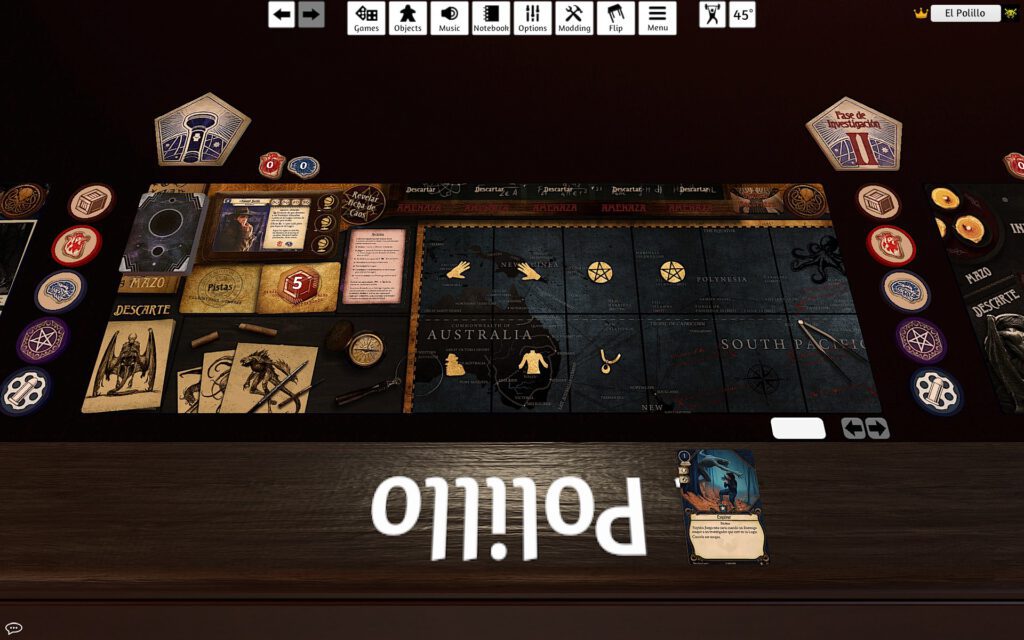
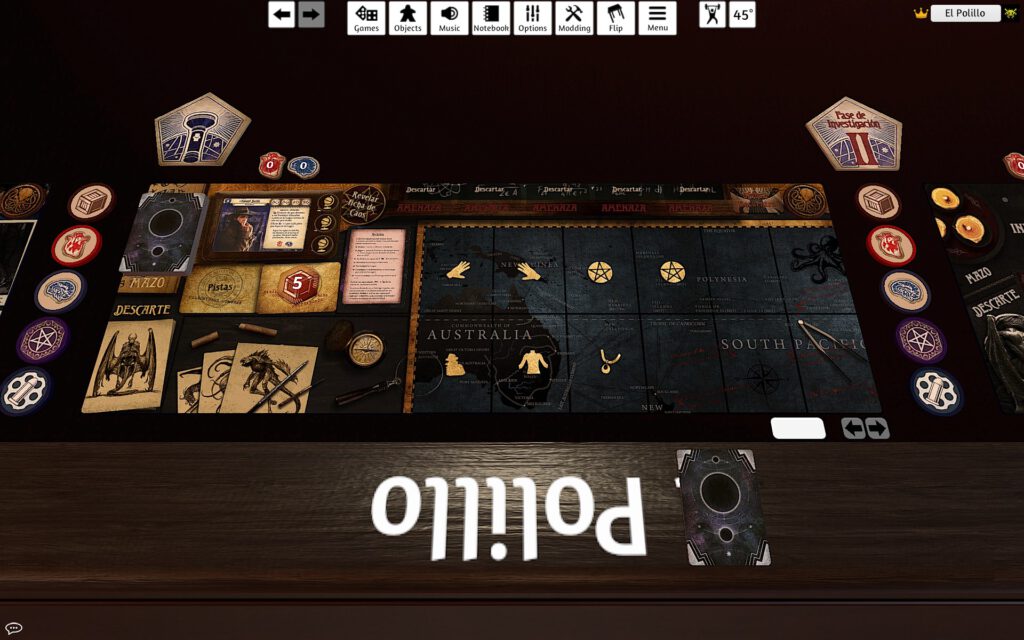
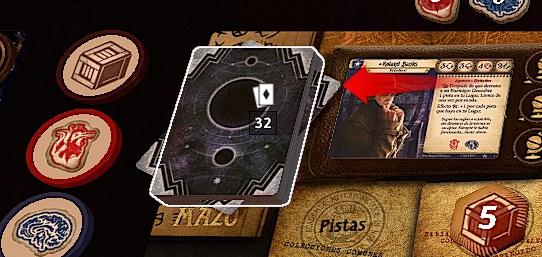
Tokens y demás
Pues ya has visto cómo se manejan las cartas en el juego, al principio te costará un poco pero practicando verás como al final te sale solo. Las teclas que hemos visto hasta ahora se usan para muchas cosas, pero los tokens tienen sus particularidades. Vamos a centrarnos en los tokens de la zona del jugador, pues en el juego todos se manejan igual.
Hay algunos tokens que no aparecen a primeras, como los de pistas. Podemos pulsar sobre ellos y arrastrarlos cuando aparezcan y los podemos mover a nuestra zona de juego.
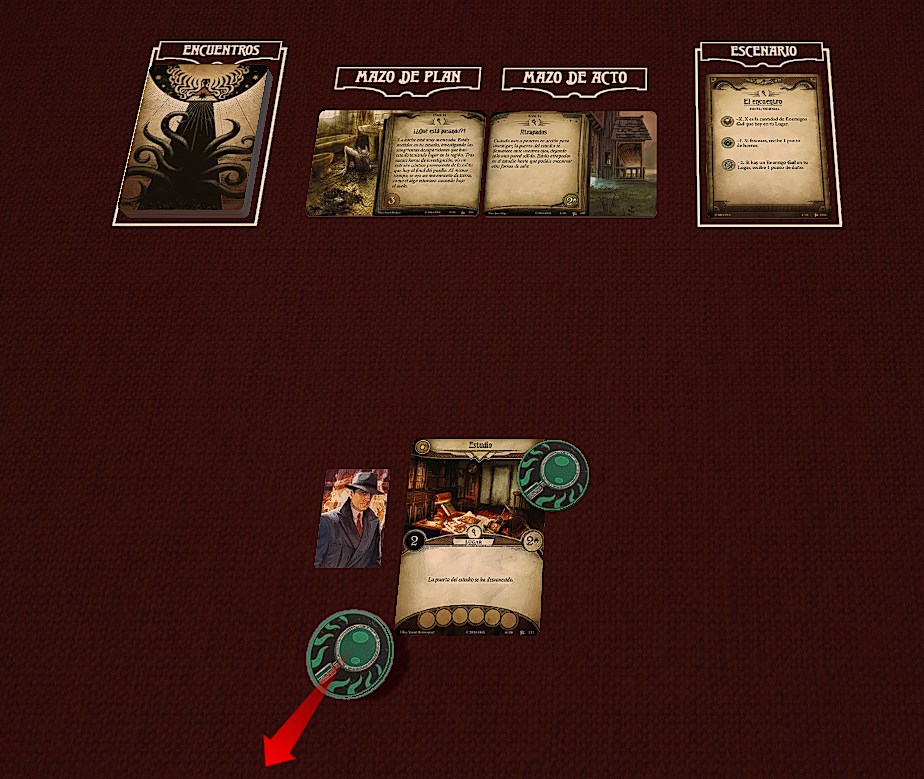
También encontraremos tokens que tienen un número dentro. Estos son muy cómodos pues no tienes que andar arrastrando tokens de un sitio a otro sino que, pulsando el botón izquierdo del ratón sobre ellos aumenta el número y con el botón derecho disminuye.
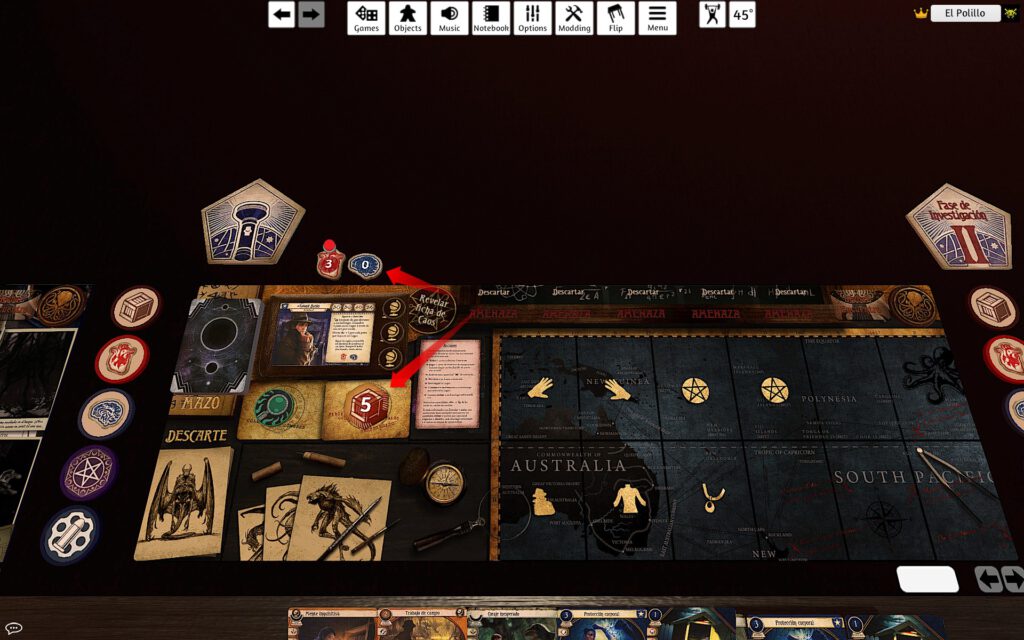
Algunos tokens funcionan dándoles la vuelta, como es el caso de los marcadores de acciones. Te situas sobre ellos y pulsas la tecla F.
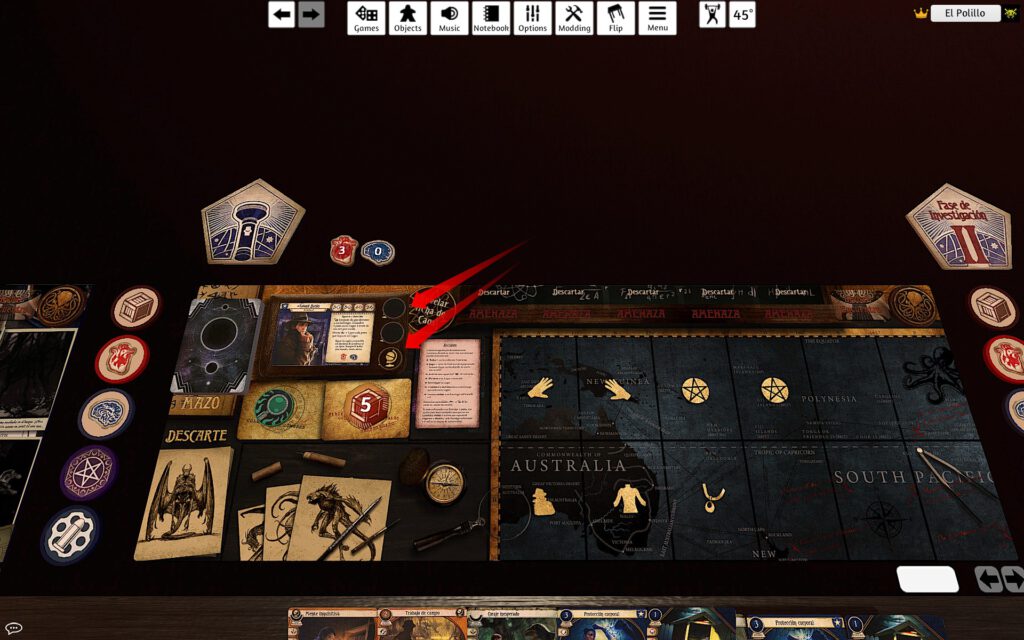
Luego tenemos los tokens de la bolsa de Caos, que pulsando un vez sobre el botón para sacarlos, nos mostrará la mejor forma de fallar… ¡+1! ni me lo creo. Para devolver la ficha a la bolsa, pulsa de nuevo el botón.
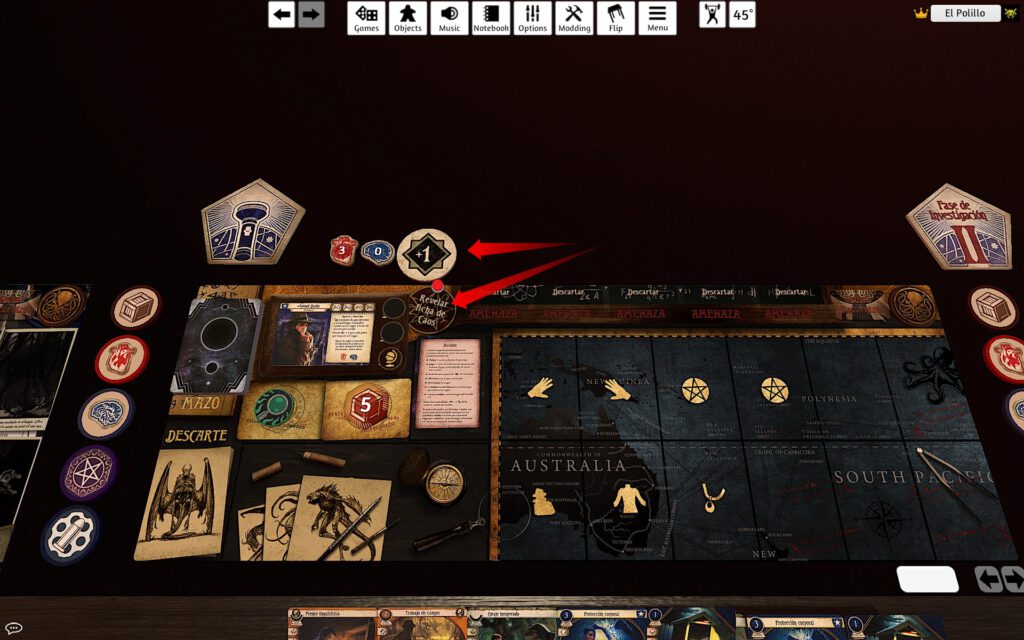
El icono de cambio de fase del juego es útil para saber en qué momento nos encontramos. Cambia de fase cada vez que le pulsas.
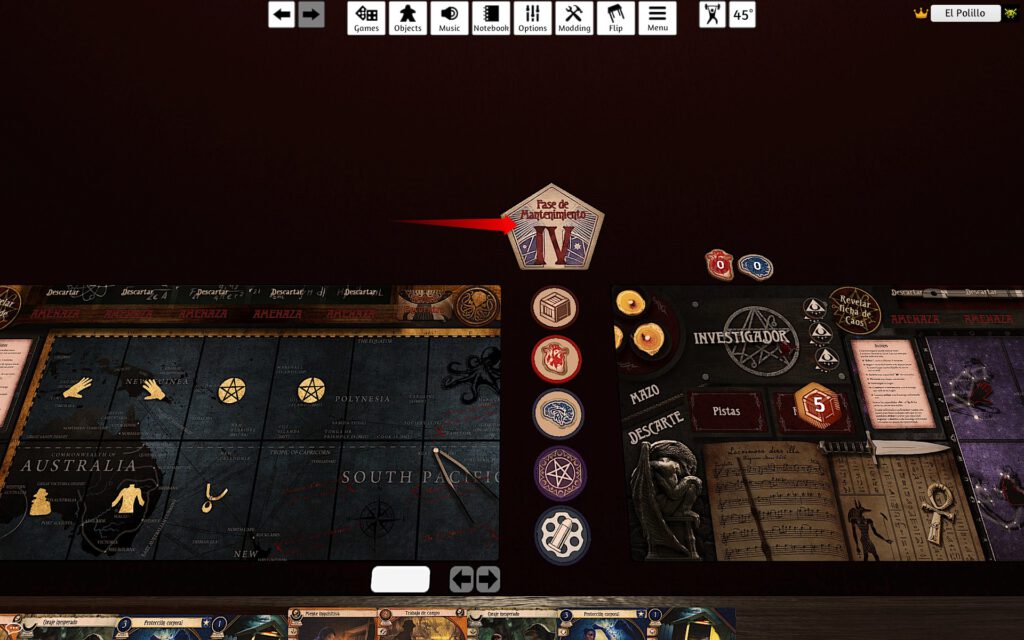
Y por último está la zona de amenaza. Cada vez que tengas que robar una carta de encuentro, bastará con pulsar el botón del tapete para que aparezca una carta en nuestra zona de amenaza.
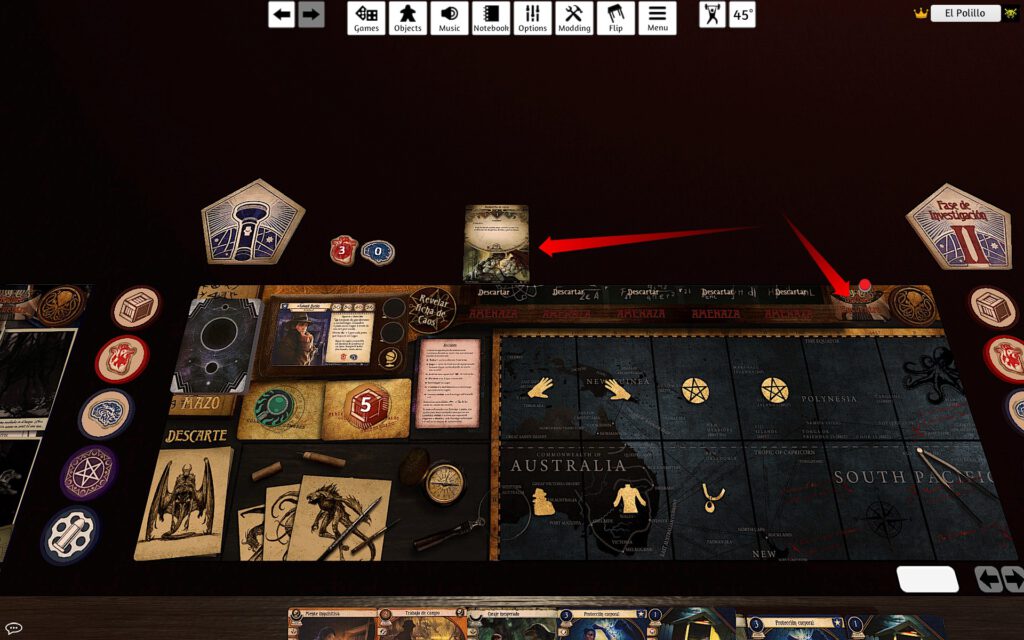
SI causamos daños a los enemigos, podremos arrastrar un token de vida del lado derecho de nuestro tapete para llevar la cuenta de daños.
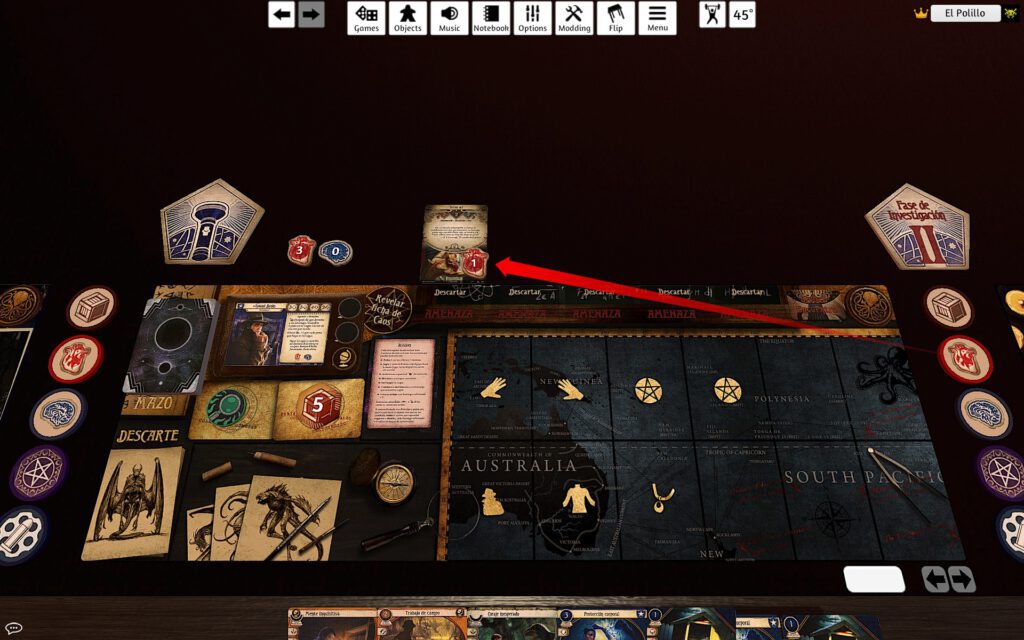
Una vez acabamos con el enemigo, o realizando las acciones que nos indiquen las cartas de encuentro, bastará con pulsar el botón Descartar que está situado bajo cada carta de la zona de amenaza.
Y poco más queda ya para que podáis jugar vuestra primera partida. Recordar que si pulsáis Suprimir sobre un objeto, lo borraréis del mapa, por lo que procurad tener claro lo que suprimís, un token o una flecha de indicación, por ejemplo. También punciona la opción de Copiar y Pegar, y para buscar una carta en un mazo pulsáis con el botón derecho sobre él y seleccionáis la opción Search.
Seguro que me dejo cosas interesantes en el tintero así que no dudes en comentar aquí abajo opciones que pueden ser interesantes a la hora de jugar con TableTop Simulator y las compartimos con todos.
¡Nos Vemos!